AviUtlにエイリアス(.exa)という機能があることはご存知ですか?
エイリアス( .exa )とは
自分で作成したオブジェクトの設定ダイアログの情報やタイムラインの情報を保存して他のAviUtlの編集画面でも簡単に呼び出して再現できる機能です
つまりエイリアスの作成方法を知っていると作成素材が使いまわせるようになるということです
よく使う設定をエイリアスとして保存しておくことで次回以降簡単に呼び出して使用することができるので作業時間の短縮をすることができます

作業効率を上げるショートカットキー的な役割の担ってくれるのがエイリアスです
- エイリアスの保存方法
- 保存したエイリアスを使用する方法
- 保存したエイリアスの削除方法
- エイリアスファイルの配布
- エイリアスファイルの編集方法
- エイリアスと類似の便利機能
- エイリアスのまとめ

それではさっそく内容に入ります
【AviUtl】エイリアス(.exa)の作成方法
エイリアスの保存方法
エイリアスの保存方法は2通り存在します
- 設定ダイアログの内容のみを保存
- オブジェクト全体の内容を保存
を保存するかによって保存方法の手順が変わってきます
①設定ダイアログのみを内容を保存する方法
保存したいオブジェクトの設定ダイアログを開き
- 【右クリック】
- 【設定の保存】
- 【現在の設定でエイリアスを作成する】
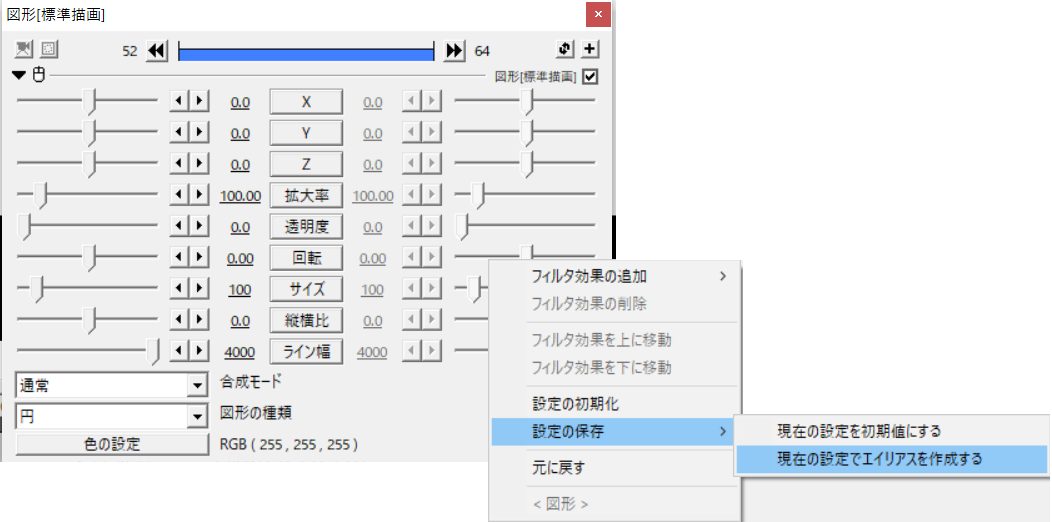
の順番にクリックします
すると以下の画面が表示されます
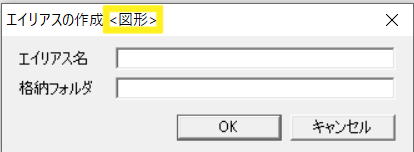
- 『エイリアス名』には保存する名前を入力
- 『格納フォルダ』には分類するフォルダ名を入力します
例えば
『エイリアス名』を「縁取り透過文字文字」
『格納フォルダ』を「エイリアス(テキスト)」
フォルダ構成は以下のようになります
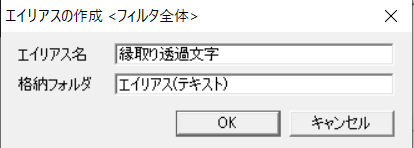
もし指定のフォルダが存在しない場合には自動的に作成される流れになります
②オブジェクト全体を保存する方法
タイムライン上からオブジェクトを右クリック
【エイリアスを作成】を選択します
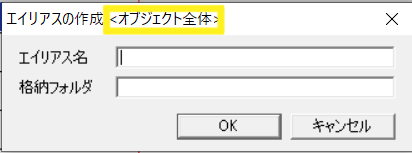
この手順でエイリアスを作成することによって
- 【中間点】の情報
- 【オブジェクトの長さ】の情報
などの情報も含めて保存されます
すると先ほどのように以下の画面が表示されます
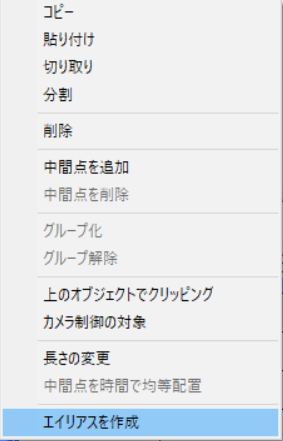
こちらも同様に
『エイリアス名』には保存する名前を入力
『格納フォルダ』には分類するフォルダ名を入力します
保存したエイリアスを使用する方法
保存したエイリアス(.exa)はAviUtl編集上で使用することが可能です
以下の手順で使用することが可能です
- タイムライン上で右クリック
- 【メディアオブジェクトの追加】から『格納フォルダ名』が表示される
- 使用したい対象となるエイリアスを選択
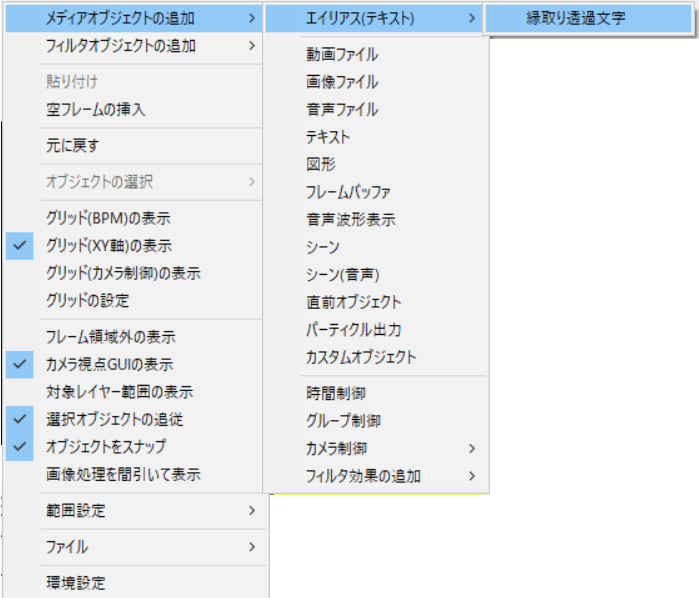

この手順によりエイリアスをタイムライン上に表示することが可能です
保存したエイリアス削除方法
使用しなくなったエイリアスは削除することも可能です
手順は以下
- AviUtlのフォルダを開く
- エイリアスのフォルダを開く
- 不要になったエリアスのファイルを選択し削除
保存したエイリアスは形式が【.exa】ファイルとして保存されています
この【.exa】ファイルを削除したのちにAviUtlを再起動することによってメニューから削除することが可能です
削除する際は不要となった『格納フォルダ』ごとまとめて削除することも可能です
保存したエイリアスファイルの配布
エイリアスファイルは作成後第三者に配布することが可能です
逆に他の方が作成してくださったエイリアスファイルをダウンロードすることで使用することももちろん可能です
ニコニコ動画などで有志の方々がたくさんいらっしゃいます
エイリアスファイルの編集方法
エイリアスファイル(.exa)はメモ帳などのテキストエディタを開くことで中身をテキスト形式で表示することも可能です
これらの表示は設定ダイアログなどの数値を表しています
エイリアスと類似の便利機能
【.exa】
なお、エイリアス(.exa)はひとつのオブジェクト情報しか保存することはできません
もし複数のオブジェクトファイル(.exo)形式で保存したい場合にはこちらの記事をおすすめします
エイリアスのまとめ
いかがでしたか?
今回は動画編集効率を上げてくれるエイリアスについて紹介しました
皆さんもこの機会にぜひエイリアスを作成してみてください





コメント